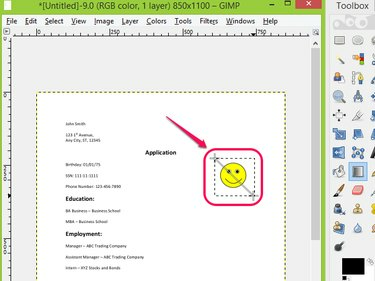
GIMP'deki Blend Tool'u kullanarak nesneyi bir PDF dosyasından kırpın.
Resim Kredisi: GIMP'in izniyle
GIMP PDF'ler de dahil olmak üzere çeşitli resim formatındaki dosyaları açıp düzenleyebilen ücretsiz bir resim düzenleme yazılımıdır. GIMP'de bir PDF'yi düzenlemek, bir fotoğrafı düzenlemek gibidir; Dosyanıza nesneleri kolayca ekleyebilir veya kaldırabilir ve dosyayı orijinal veya çeşitli biçimlerde dışa aktarabilirsiniz. GIMP Araç Kutusundan seçme ve karıştırma araçlarını kullanmak, istenmeyen bir nesneyi bir nesneden kırpmanıza yardımcı olabilir. Dosyanın diğer kısımlarını terk ederken nesneyi arka plan rengiyle kaplayarak PDF dosyası bozulmamış.
Aşama 1

Aç'ı seçin... Dosya altında.
Resim Kredisi: GIMP'in izniyle
GIMP'yi açın, tıklayın Dosya ve Seç Açık... açılır listeden.
Günün Videosu
Adım 2

Bir PDF dosyası seçin ve açın.
Resim Kredisi: GIMP'in izniyle
Düzenlemek istediğiniz PDF dosyasını bulun ve tıklayın. Açık itibaren Resmi Aç pencere.
Aşama 3
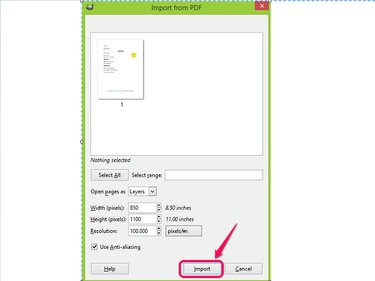
İçe Aktar'ı tıklayın.
Resim Kredisi: GIMP'in izniyle
GIMP'ye aktarmak istediğiniz PDF dosyasının sayfasını onaylayın ve tıklayın. İçe aktarmak.
4. Adım
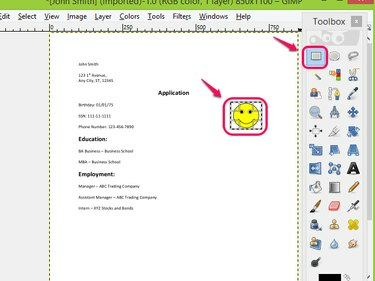
Dikdörtgen Seçim Aracını kullanarak kırpmak istediğiniz nesneyi seçin.
Resim Kredisi: GIMP'in izniyle
Seç Dikdörtgen Seçim Aracı Araç Kutusu'ndan ve PDF'den kırpmak istediğiniz nesneyi seçin.
Adım 5
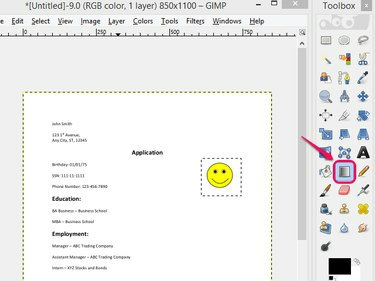
Karışım Aracını seçin.
Resim Kredisi: GIMP'in izniyle
Seç Karışım Aracı Araç Kutusu'ndan.
6. Adım

Karışım aracını kullanın.
Resim Kredisi: GIMP'in izniyle
Uygulamak Karışım Aracı seçilen alana
7. Adım
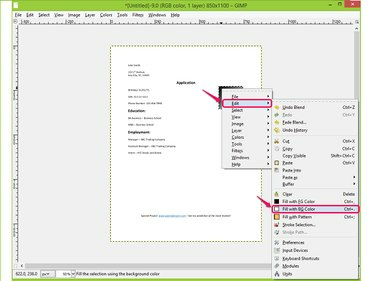
BG Color ile Doldur'u seçin.
Resim Kredisi: GIMP'in izniyle
Karıştırılan alana sağ tıklayın ve BG Color ile doldurun altında Düzenlemek Alanı arka plan rengiyle doldurmak için açılır listeden.
Adım 8
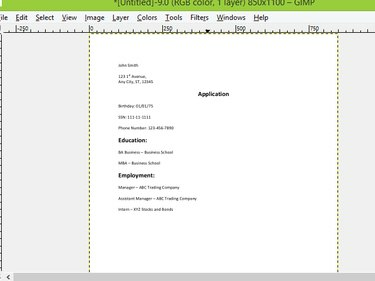
Sonucu kontrol edin.
Resim Kredisi: GIMP'in izniyle
Sonucu kontrol edin ve görüntünün PDF belgesinden düzenlendiğini onaylayın.
9. Adım

Farklı Dışa Aktar...'ı tıklayın.
Resim Kredisi: GIMP'in izniyle
Dosyaya gidin ve tıklayın Farklı Dışa Aktar... Düzenlenen PDF dosyasını kaydetmek ve dışa aktarmak için Alternatif olarak, Farklı Dışa Aktar... seçeneğini seçin. basarak fonksiyon Shift-Ctrl-E.
Adım 10

Çalışmanı kaydet.
Resim Kredisi: GIMP'in izniyle
Dosyayı adlandırın, kaydetmek istediğiniz yere gidin ve tıklayın. İhracat Çalışmanızı kaydetmek için Görüntüyü Dışa Aktar penceresinden
Uç
kullanarak bir PDF dosyasından bir nesneyi kırpabilirsiniz. Kırpma aracı ancak bu araç, kırptığınız görüntüyü seçer ve dosyanın geri kalanını atar. Kırpılan bölümü çıkarmaz ve belgenin geri kalanını olduğu gibi bırakmaz.
Foxit, PDFedit ve PDF Buddy gibi PDF editörlerini kullanarak PDF dosyalarını ücretsiz olarak düzenleyebilirsiniz.
Uyarı
PDF dosyasından kırpmak istediğiniz nesneyi seçmezseniz, Dikdörtgen Seçim Aracı sadece o alanı arka plan rengiyle karıştırıp dolduramayacaksınız. Bunun yerine, tüm sayfa karıştırılacak ve doldurulacaktır.



